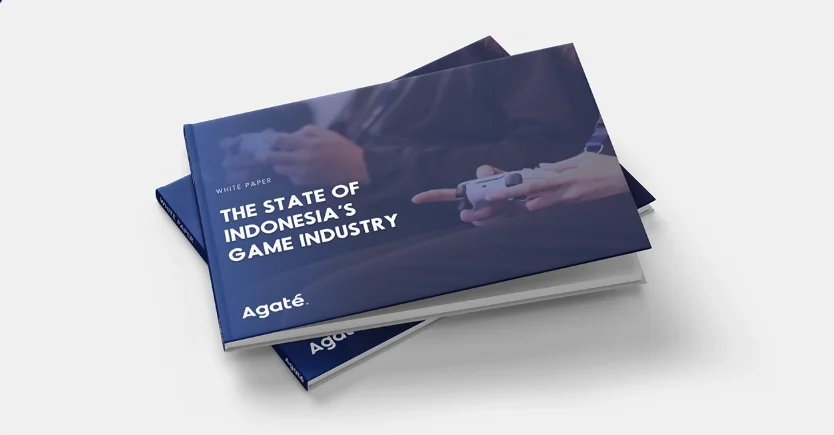Review Fujifilm instax Square Link: Printer Smartphone Instan
Penggunaan

Pertama, tentu saja kita harus memasukkan film ke dalam printer. Caranya, buka dulu tray dengan menggeser tombol yang ada di sisi belakang. Tray akan langsung terbuka. Di sini kita bisa lihat ada garis kuning. Garis di printer dan di paket film harus disejajarkan untuk menempatkan film dengan benar. Setelah itu, tutup tray dan nyalakan printer. Caranya adalah dengan menekan tombol power selama 3 detik dan tunggu sampai lampu indikator menyala putih.
Setiap kali kita membuka tray atau memasang set film baru ke tray, printer akan mengeluarkan satu lembar film, paling atas, yang biasanya merupakan lapisan pelindung. Nah, perhatikan ya, setelah memasang satu set film, jangan buka tray ini sampai semua film sudah terpakai. Karena hal itu bisa merusak film, sehingga tidak bisa digunakan lagi.

Kalau printer belum dihubungkan ke smartphone, kita bisa menekan sekali lagi tombol power untuk mode pairing. Dari smartphone kita, printer Instax Square Link ini bisa diakses dari aplikasi yang namanya juga Instax Square Link. Di aplikasi ini kita bisa memilih foto yang akan dicetak, baik dipilih dari Gallery atau langsung mengambil foto dari app, lalu kita bisa juga mengatur posisi cetakan serta menghias foto.
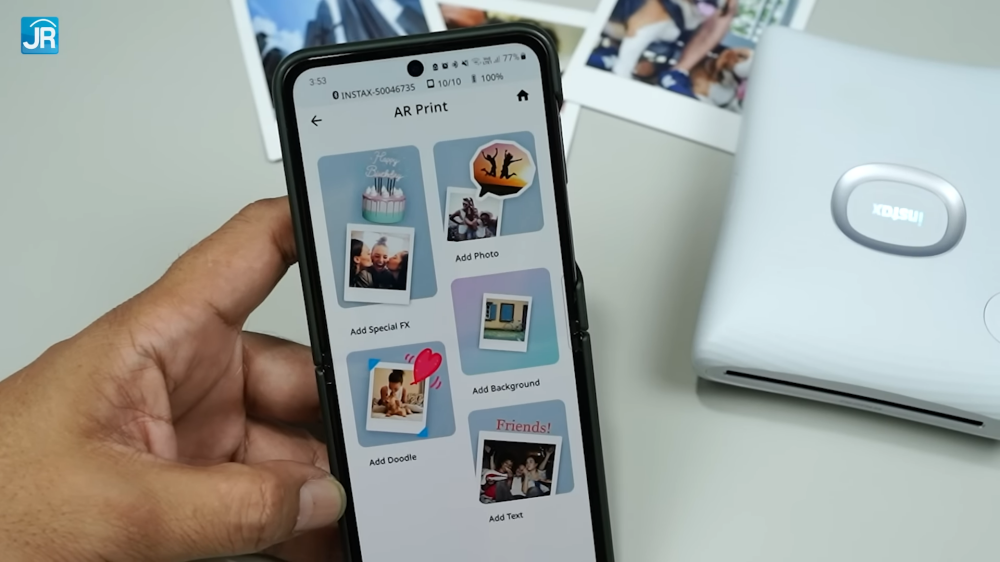
Nah, untuk menghias foto ini, ada beberapa opsi, seperti AR Print. Kita bisa menghias foto dengan efek 3D tertentu. Nantinya, foto yang dicetak memang tidak akan tampil dengan efek 3D yang kita pilih, tapi akan ada QR Code di foto yang bisa kita scan untuk melihat efek dalam bentuk Augmented Reality dari smartphone kita.

Ada juga Instax Connect. Ini bisa digunakan untuk efek chat overlay di foto yang akan kita cetak. Menariknya, teks chat overlay di foto ini bisa didapatkan benar-benar dari lawan bicara kita, yang didapatkan dari mengirimkan link yang dihasilkan Instax Connect ke lawan bicara kita.
Lalu, ada juga Editable Photo yang bisa digunakan untuk menambahkan efek, frame, membuat kolase foto, serta beberapa hal lain ke foto yang ingin dicetak.

Kalau sudah siap, kita bisa mengirim foto ke printer untuk dicetak. Kalau ingin mencetak foto yang sama lagi, kita bisa tekan Function Button. Selama setelah mencetak foto yang akan dicetak ulang kita belum pernah mematikan perangkat ini, foto akan langsung dicetak ulang.
Jadi, ya seperti itu saja penggunaan dari Instax Square Link ini. Mudah ya!
Nah, kembali lagi ke aplikasi. Kita juga bisa melihat berapa sisa film yang ada di tray dan sisa daya baterai dari dalam aplikasi. Lalu, ada juga opsi “Print Mode” dengan opsi Natural Mode dan Rich Mode. Natural di sini berarti foto akan dicetak dengan gaya khas Instax, sementara Rich Mode akan membuat saturasi foto terlihat lebih tinggi.
Ada juga opsi update firmware, setting power off, dan lain sebagainya di aplikasi ini.
Pengujian
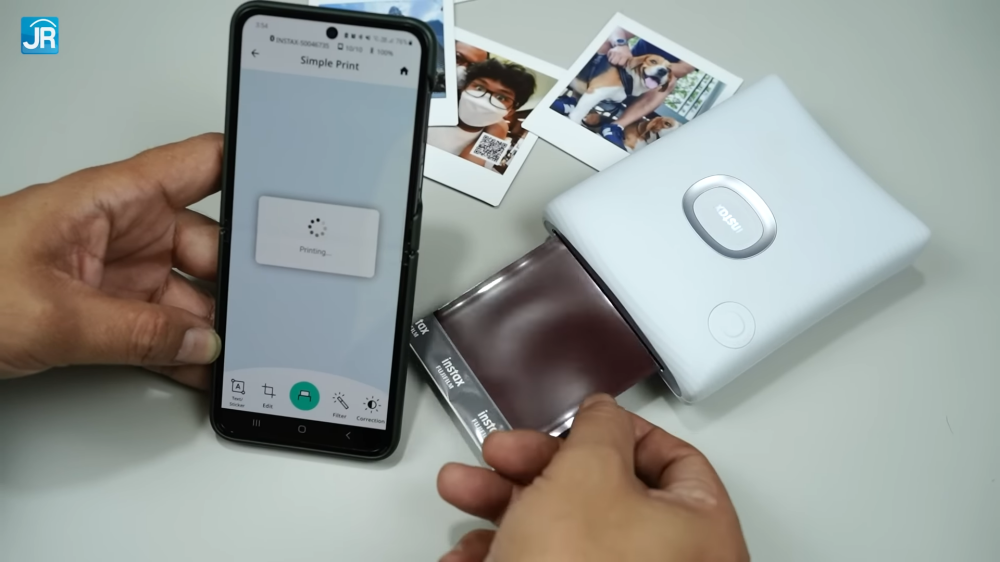
Kami melakukan cetak foto dengan Instax Square Link menggunakan hasil foto yang diambil dari smartphone.
Pengiriman data dari smartphone ke printer memerlukan waktu kurang lebih 5 detik. Instax Square Link memerlukan waktu kurang lebih 8 detik sampai film keluar dari printer. Setelah film keluar, kita harus menunggu sekitar 1 menit sampai hasil foto terlihat. Warna pada foto akan semakin jelas dan menjadi cerah setelah beberapa waktu.
Jadi, enjoy the process, sambil memilih foto mana lagi yang akan dicetak.

Terkait baterai, kami melakukan proses print hingga 15 lembar foto dan daya baterai terpakai sekitar 20%. Instax Square Link diklaim dapat melakukan proses cetak hingga 100 lembar untuk sekali isi ulang penuh baterai.

Jadi, berdasarkan hasil pengujian kami, seharusnya klaim ini bisa dikatakan benar, karena memang kami sempat membiarkan printer standby beberapa lama ketika kami memilih dan mengedit foto yang akan dicetak.

Untuk pengisian daya, Instax Square Link memerlukan waktu kisaran 100 menit untuk mengisi daya dari 0% ke 100%. Nah, kalaupun daya baterai habis, kita masih tetap bisa pakai printer ini saat pakai kabel USB ke charger, jadi tidak menjadi masalah.